セルの 読み上げ ツールを使用すると、Excel でセル、セル範囲、ワークシートの内容を読み取ることができ、アクセシビリティが向上します。 この機能には、 クイック アクセス ツール バーからアクセスできます。
注: 他の Office プログラムで Windows の音声合成機能を使用することもできます。
-
Office の場合は、「音声合成読み上げ機能を使用する」を参照してください。
-
Windows 7 については、「 ナレーターでテキストを読み上げる」を参照してください。
-
クイック アクセス ツール バーの横にある [クイック アクセス ツール バーのカスタマイズ] をクリックし、[その他のコマンド] を選択します。
![[その他のコマンド] をクリックしてクイック アクセス ツール バーをカスタマイズする](https://support.content.office.net/ja-jp/media/a93355d7-6b01-45a7-909a-5c53dcae7aee.jpg)
-
[コマンドの選択] ボックスの一覧の [すべてのコマンド] をクリックします。
-
下にスクロールし、[セルの読み上げ ] コマンドを選択します。 [追加] をクリックします。 [読み上げの停止] コマンドでも同じ操作を行います。
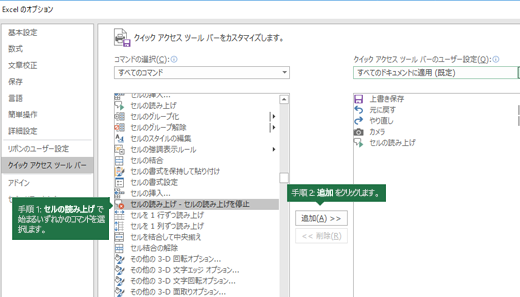
-
[OK] をクリックします。
注: 音声を聞くために コンピューターのオーディオ を構成する必要があります。
注: Excel 2007 および 2003 で読み上げコマンドを使用するには、[ツール] メニューの [音声] をポイントし、[[読み上げ] ツール バーの表示] をクリックします。
テキスト読み上げの使用
話し始める
テキスト読み上げコマンドを使用する場合は、セル、セル範囲、またはワークシート全体を選択し、クイック アクセス ツール バーの [セルの読み上げ] ボタンをクリックします。 または、セルを選択せずに [ セルの読み上げ] をクリックすると、Excel によって自動的に選択範囲が展開され、値を含む隣接するセルが含まれます。
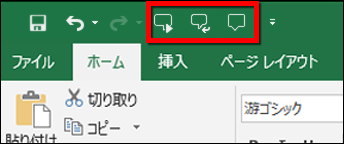
話すのをやめる
読み上げを停止するには、クイック アクセス ツール バーの [読み上げの停止] ボタンをクリックするか、読み取りのために選択した領域の外側にあるセルをクリックします。
セルに入力するたびに再生する
-
Enter

-
任意のセルにデータを入力します。 Enter キーを押すと、コンピューターはセルの内容を読み上げます。
注:
[テキスト読み上げ] ツールバーを非表示にし、[Enter キーを押して読み上げ]

補足説明
Excel Tech Communityで、いつでも専門家に質問できます。また、コミュニティでは、サポートを受けられます。










